Hur man Skannar QR-kod | Snabba och Enkla Tekniker

QR-koder har blivit en naturlig del av vår digitala vardag – från att öppna menyer och logga in i appar till att betala med Swish. Men hur skannar man QR-kod snabbt, enkelt och säkert? Oavsett om du använder mobil, surfplatta eller dator finns det flera metoder för att läsa QR-koder smidigt.
I denna guide går vi igenom de bästa sätten att skanna QR-koder på olika enheter. Dessutom tipsar vi om Air Printer – en mångsidig app som gör det enkelt att skriva ut från alla skrivarmärken, direkt från din mobil eller dator, utan komplicerad installation.
Hur skannar man QR-kod med mobilen?
iPhone (iOS)
iPhone-användare behöver inte ladda ner extra appar. Följ dessa steg:
- Öppna Kamera-appen.
- Rikta kameran mot QR-koden.
- Tryck på meddelandet som dyker upp högst upp på skärmen.
Om du vill kombinera funktionalitet kan du använda Air Printer, som inte bara hanterar utskrifter utan också integreras smidigt med iOS och macOS.
Android
De flesta Android-enheter har numera QR-läsare inbyggt i kameraappen:
- Starta Kamera-appen.
- Rikta den mot QR-koden.
- En avisering visas – tryck på den för att gå vidare.
Om det inte fungerar automatiskt kan du aktivera funktionen i kameraappens inställningar, eller använda Google Lens. Air Printer fungerar även utmärkt med Android-enheter, så att du kan skriva ut enkelt direkt efter att du skannat en kod.
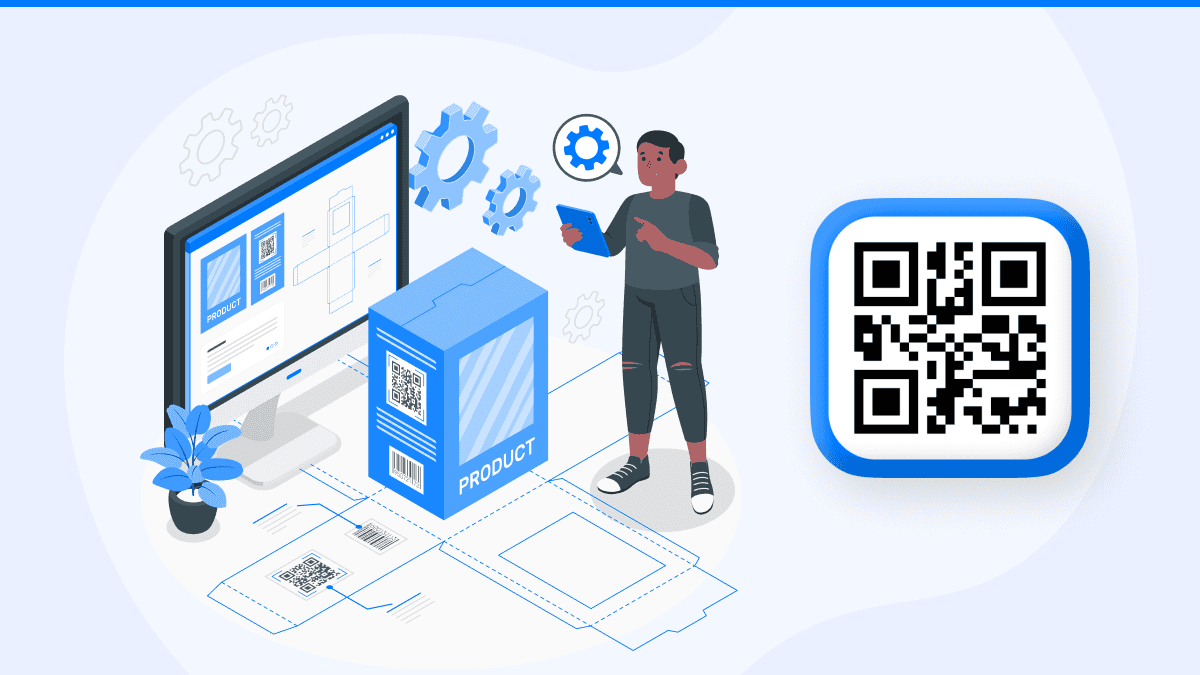
Hur skannar man QR-kod på dator eller surfplatta?
Windows och macOS
Vill du skanna en QR-kod via din dator? Då finns det några smidiga alternativ:
- Använd en webbkamera: Rikta den mot koden och använd en QR-läsarapp.
- Använd bildfil: Om du har en skärmdump av QR-koden kan du analysera den med en bildbaserad QR-läsare.
- Använd Google Lens i webbläsaren: Perfekt för att läsa QR-koder från skärmbilder.
När du väl skannat koden kan du enkelt skriva ut innehållet med Air Printer, som fungerar sömlöst med både Windows och macOS och stödjer alla skrivare.
Surfplattor (iPad och Android)
Metoden är liknande mobilanvändning:
- På Ipad: Öppna Kamera-appen och rikta mot koden.
- På Android-surfplattor: Använd inbyggd kamera eller Google Lens.
Efter skanning kan du direkt skriva ut med Air Printer, som ger dig flexibiliteten att skriva ut oavsett vilket skrivarmärke du har.
Slutsats
Att skanna QR-koder är idag både enkelt och tillgängligt på de flesta enheter – oavsett om du använder mobil, surfplatta eller dator. Med rätt teknik går det snabbt att läsa av information, logga in, betala eller få tillgång till digitalt innehåll. Genom att kombinera QR-skanning med en app som Air Printer får du dessutom en komplett lösning där du enkelt kan skriva ut det du skannat – oavsett skrivarmärke eller plattform. Effektivt, smidigt och redo att användas direkt!
Vanliga frågor om QR-skanning
Hur skannar man en QR-kod med mobilen?
För att skanna en QR-kod med mobilen öppnar du Kamera-appen och riktar kameran mot koden. En notis dyker upp som du trycker på. Om det inte fungerar kan du använda en separat QR-läsarapp.
Hur skannar man en QR-kod på datorn?
Du kan skanna QR-koder på datorn med hjälp av en webbkamera och en app som känner igen QR-koder, eller genom att ladda upp en bild på koden. Air Printer gör det enkelt att skriva ut innehållet efter skanning.
Hur skannar man ett dokument?
Du kan använda appar som Anteckningar på iPhone eller Google Drive på Android för att skanna dokument. Dessa sparas ofta som PDF, vilket du enkelt kan skriva ut via Air Printer.
Hur gör man när man skannar?
Placera koden eller dokumentet på en jämn yta med bra ljus. Rikta kameran rakt mot objektet och håll stilla tills skanningen är klar. Följ instruktionerna i appen du använder.
Hur skannar man en QR-kod med Air Printer?
Air Printer är främst en utskriftsapp och har inte QR-skanning inbyggd. Men efter att du har skannat QR-koden med kameraappen kan du enkelt skriva ut innehållet via Air Printer – som är kompatibel med alla skrivare.
Relaterade artiklar

Hur Du Ansluter Skrivaren Till Ditt Wi-Fi Nätverk
By Waseem Abbas
7 min read

Så Här Skriver Du Ut Dokument Från Din iPad
By Waseem Abbas
8 min read


